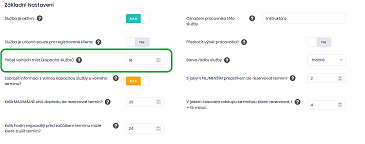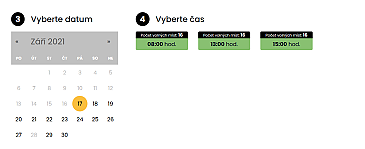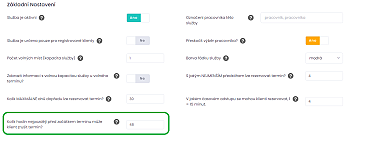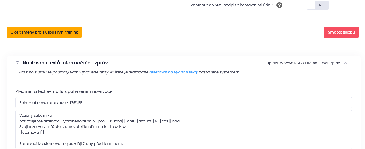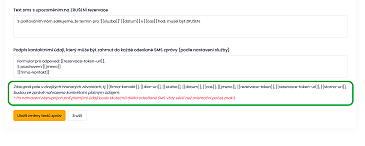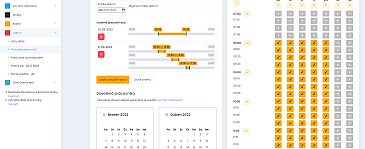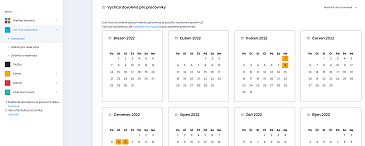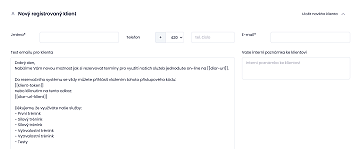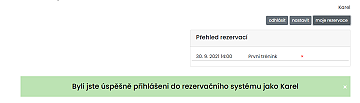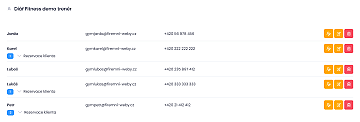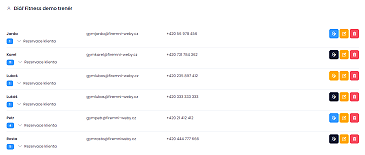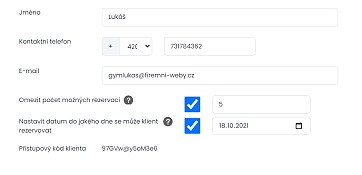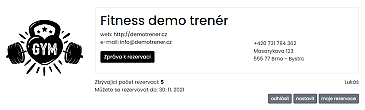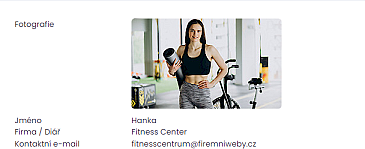Nápověda rezervačního systému
Rezervační systém Sdiary je snadný na obsluhu. Stránky systému jsou uspořádané a popsané tak aby uživatel zbytečně neztrácel čas hledáním a pochopením funkcí. Pro některé funkce však může být užitečný tento návod:
Služby
Jak nastavit službu pro skupinové rezervace?
Skupinovou rezervací se rozumí termín, na který se může rezervovat více zákazníků. Skupinovou rezervaci lze nastavit v nastavení každé služby. Sekce základní nastavení obsahuje pole s názvem “Počet volných míst (kapacita služby)“. Toto číslo určí počet možných rezervací pro jeden termín.
Dále v nastavení služby lze vybrat zda se má u každého termínu zobrazit počet volných míst.
U skupinové služby je důležité, aby přidělený pracovník měl natavenou pracovní dobu se stejnou délkou trvání jako je délka služby, neboť skupinové akce mají pevně určený čas zahájení, který si zákazník nemůže zvolit.
Jak nastavit STORNA rezervací termínu?
Zákazník může svoji rezervaci stornovat podle nastavení služby. V sekci základní nastavení je pole, které nastaví do rezervačního systému údaj o časové délce v hodinách před termínem, ve které zákazník už nemůže zrušit svoji rezervaci.
Zákazník může svoji rezervaci zrušit kliknutím na odkaz v notifikační emailové nebo SMS zprávě. Tento odkaz vložíte do šablony zpráv pomocí zástupného pole - [[storno-url]].
Po kliknutí na toto zástupné pole bude zákazník vyzván k potvrzení zrušení své rezervace. Následně se rezervace zruší a odešle se informační email přidělenému pracovníkovi s informací o zrušení termínu zákazníkem.
Jak nastavit vlastní texty notifikačních SMS a emailový zpráv?
Texty informacích SMS a emailových zpráv lze nastavit po uložení nové služby. Tyto texty je možné dále upravovat v sekci umístěné pod nastavením každé služby. Pro každý druh zprávy je umístěné textové pole pro napsání vlastních textů. V případě emailové zprávy je k editaci také předmět zprávy.
Pro tvorbu vlastních textů lze využívat tzv. zástupná pole. Seznam zástupných polí najdete pod posledním textovým polem. Zástupná pole vloží do zprávy informaci dle svojí funkce. Funkce zástupných polí naleznete na stránce zde.
Jak funguje pracovní doba účtů diáře?
Každý účet rezervačního systému má svoji definovanou pracovní dobu podle nastavení pravidelné týdenní pracovní doby od pondělí do neděle a nastavení pracovní doby bez opakování ve vybraný den. V tento vybraný den bez opakování neplatí pravidelná týdenní pracovní doba.
Na stejné stránce lze zvolit dny dovolené, ve kterých není tento účet dostupný pro rezervaci termínu.
Dovolenou lze nastavit také globálně pro všechny účty. Na stránce On-line rezervace – Natavení v záložce Výchozí dovolená pro pracovníky.
Jak funguje účet registrovaného klienta?
Ve svém účtu lze registrovat klienty. Každý tento klient má přiřazenou svoji emailovou adresu a tel. číslo. Dva registrovaní klienti nemohou mít stejnou emailovou adrese ani telefonní číslo. Emailová adresa je zároveň přihlašovacím jménem pro stránku online rezervací.
Registrovaný klient obdrží po zaregistrovaní informační email s přístupovým kódem pro přihlášení na stránce pro rezervace. PO přihlášení na této stránce si může natavit své heslo pro přihlášení. Registrovaný klient po přihlášení vidí své rezervace a má možnost rezervaci stornovat dle pravidel v nastavení služby.
Registrovaný klient po přihlášení již nemusí zadávat své osobní údaje a přístup má přístup ke službám určeným pouze pro registrované klienty.
Permanentky a členství
Pro registrované klienty lze nastavit omezení jejich rezervací ze stránky pro online rezervace. Nastavit lze permanentku a členství klienta. Obě omezení lze kombinovat nebo vypnout a ponechat tak rezervace neomezené.
Permanentka – Nastaví počet možných rezervací. Po odeslání rezervace se odečte číslo jedna z celkového počtu rezervací.
Členství – Nastaví datum posledního možného termínu.
V administraci rezervačního systému můžete kdykoliv změnit nastavení permanentky a členství. Na stránce s přehledem registrovaných klientů poznáte také stav omezení dle barvy první ikony.
Žlutá ikona – Klient nemá nastavené omezení.
Modrá ikona – Klient má nastavené omezení a má stále volné rezervace.
Černá ikona – Klient se nemůže rezervovat z důvodu omezení permanentky nebo členství.
Smazání účtu
Pokud jste se rozhodli nepoužívat svůj vytvořený účet rezervačního sytému Sdiary, pak můžete tento účet v administraci smazat. Po smazání účtu se vymažou i všechna uložená data včetně účtů vašich spolupracovníků.
Odkaz pro smazání účtu naleznete v menu administrace v sekci Účet – Můj účet. Tlačítko Smazat účet a následné potvrzení smazání smaže Váš účet pro rezervační systém Sdiary.